Twitter. via Web & TweetDeck. Geschreven door Bert Vos Oog voor Omgeving
|
|
|
- Ida Bosman
- 8 jaren geleden
- Aantal bezoeken:
Transcriptie
1 Twitter via Web & TweetDeck Geschreven door Bert Vos Oog voor Omgeving Tolbert 31 mei 2012
2 Twitter via Web Geschreven door Bert Vos Sinds 30 oktober 2010 maak ik gebruik van Twitter. Het is erg leuk om te doen en Twitter kan ik sommige gevallen ook nog erg nuttig en handig zijn. In dit document. leg ik jullie uit, wat Twitter is, hoe het werkt en welke termen er allemaal rondzweven tijdens het Twitteren. Wat is Twitter Twitter is een soort SMS-dienst. Je kunt namelijk korte berichtjes versturen van maximaal 140 karakters. Alleen bij SMS zijn de berichtjes privé, maar bij Twitter zijn de berichten door iedereen te volgen. Wat heb ik aan Twitter Met Twitter kun je al je lezers (volgers) op de hoogte houden, wat je zoal doet. Ik gebruik Twitter bijvoorbeeld om mijn lezers op de hoogte te houden over mijn activiteiten omtrent mijn visuele beperking, of om te vertellen, wat ik zoal tegenkom in openbare ruimten. Maar ook kun je de lezers je mening vertellen, wat je bijvoorbeeld van een bepaalde zanger of zangeres vind. Ook kun je officiële instanties makkelijker benaderen. Zoals Koninklijke Visio, de gemeente, winkels etc. Ik doe dat regelmatig en het blijkt erg goed te werken. Termen in Twitterland Je hoort vast wel eens op de radio of TV wat Twittertermen voorbij komen. Hieronder zie je een lijstje van termen die vaak voorkomen op Twitter. Term Tweet Tijdlijn/ Timeline Mensions Direct Messages #onderwerp (#) Volgers/ Followers Volgen/ Following Betekenis Een Twitter bericht. Bestaande uit maximaal 140 karakters Dit is een lijst met tweets van de mensen die je zelf volgt. Ook jouw tweets staan er tussen. Dit zijn publieke tweets die rechtstreeks aan je zijn verzonden Dit zijn tweets aan jou gericht zijn en die verders niemand kan lezen. Dus een soort privé bericht. Jouw volgers kunnen deze tweets niet mee lezen. Dit is de naam van een Twitteraar. Een topic. Als je over een bepaald onderwerp wilt hebben en alle tweets daarover bij elkaar wilt houden, is deze # functie erg handig. Dit zijn jouw volgers. Alle tweets die jij stuurt, kunnen je volgers lezen, behalve de DM-berichten. Dit is iemand die ik zelf volg. De tweets van deze mensen komen in mijn tijdlijn terecht.
3 Hoe werkt Twitter nu eigenlijk? Twitter is niet zo ingewikkeld. Je hebt geen apart programma nodig, want je kunt het gewoon via de website gebruiken. Je moet eerst wel een account aanmaken. Als op kijkt, zie je een grote knop staat dat heet Sign Up. Als je daar op klikt, hoef je maar een paar gegevens in te voeren. Dat is je naam, je gebruikersnaam die je op Twitter wilt gebruiken en je wachtwoord. Bij je naam, mag je ook een pseudonaam invoeren, bedenk dan wel, dat je dan lastiger te vinden bent voor andere mensen. Je gebruikersnaam mag je nu zelf bedenken. Daar ben je ook vrij in, hoe je Twitternaam precies is. Je wachtwoord is ook nog niet bekend. In dit scherm van de Sign Up moet je een wachtwoord bedenken. Heb je al dit alles ingevoerd, is je Twitteraccount geboren. Je kunt nu meteen al tweets op je twitterpagina plaatsen. Hieronder zie je een voorbeeld, Je ziet dan mijn eigen Twitterpagina. Het scherm is verdeeld uit meerdere vakken. Linksboven zie je een foto van me staan en mijn naam. Vlak onder mijn naam staat mijn Twitternaam Daar weer onder staat een beschrijving, wat ik doe en wie ik ben. Een soort biografie. Dat heet in de Twitterwereld ook Bio. Aan de rechterkant van het scherm, zie je wat statistieken staan. Hoeveel tweets ik al geschreven heb, daaronder zie je het aantal mensen die ik volg en daar weer onder zie je het aantal mensen die mij volgen. Links onder mijn foto zie je een nieuw tabel staan. Daarin staan wat links. De links zijn Tweets, Volgend, Volgers, Favorieten, Lijsts Als je op Tweets klikt, zie je mijn laatst geschreven tweets. Als je op Volgend klikt, krijg je een lijst van andere Twitteraars die ik volg. Als je op Volgers klikt, krijg je een lijst met Twitteraars die mij volgen. Als je op Favorieten klikt, krijg je mijn eigen mooiste of interessantste tweets te zien.
4 Als je op Lists klikt, krijg je een lijst te zien, van mensen die ik in een bepaalde groep heb geplaatst. Zo kan ik sneller bepaalde tweets van 1 persoon overzichtelijker bekijken. Het terug vinden van een bepaalde tweet gaat dan ook een stuk makkelijker. Onder deze links, zie je een aantal foto s staan. Die heb ik ooit eens via een tweet op Twitter gezet. Je kunt namelijk een foto mee sturen als je een tweet verzend. Hoe verstuur ik een tweet? Een tweet versturen gaat erg gemakkelijk. Als je op je eigen Twitterpagina kijkt, zie je helemaal rechtsboven een vakje staan met een pennetje. Als je daar op klikt, krijg je een typbalkje te zien. Nu kun je meteen gaan typen. Let er wel op, dat je tweets niet langer mogen zijn dan 140 karakters. Het is soms een sport om precies op 0 uit te komen, want soms heb je wat meer te vertellen, als wat in 140 karakters te melden is. Wil je een bepaald persoon een berichtje sturen, dan kan dat. Je schrijft dan een tweet met voor de naam van de persoon die je een tweet wilt sturen teken. Even een Hopelijk is je Twitterdemo een succes. Ik krijg in dit voorbeeld dus een tweet van jou, die bij mij binnenkomt als een persoonlijk bericht. Dat heet een Mension. Een Mension kan iedereen zien die jou volgt. Dus verstuur zeker geen tweets via deze methode waarin vertrouwelijke dingen staan. Wil je wel een tweet sturen, die ik echt alleen mag lezen, dus mijn volgers niet, kun je me een Direct Message (DM) sturen. Dat doe je als volgt: D bertgvos Dit is een Direct Message in plaats van een open tweet Wat opvalt is, dat voor mijn naam de letter D staat. Ook zie je teken voor mijn naam staan. Met andere woorden. De combinatie met die D en de twitternaam verstuur je een direct message. Tussen de D en de Twitternaam, moet wel een spatie komen. Je kunt ook mee doen aan een discussie. Als je iets wilt weten over een bepaald onderwerp, kun je dat weergeven door een #. Even weer een voorbeeldje: Het uitleggen over Twitter bij #NVBSGroningen gaat vast goed Achter het #-teken, zie je NVBSGroningen staan. Dat heb ik zelf bedacht. Als iemand hierop wil reageren en je wilt het zelfde onderwerp gebruiken, zet dan ook #NVBSGroningen in je tweet. Op den duur komen dan alle tweets die over dit onderwerp gaan, bij elkaar te staan. Als je namelijk een #-teken voor een woord zet, wordt dan een link. Als je daar dan op klikt, krijg je een lijst van mensen, die allemaal dit zelfde onderwerp hebben gebruikt in hun tweet.
5 Je Twitterpagina wat verfraaien Je kunt je Twitterpagina helemaal aanmaken zoals jij dat wil. Je eigen foto, je bio er in zetten, de achtergrond aanpassen en ga zo maar even door. In dit hoofdstuk leg ik de basis dingen uit. Het is allemaal niet zo ingewikkeld, maar je moet het eerst maar zien te vinden. Je ziet direct links van het tweeticoontje een hoofdje staan, met daarachter een klein pijltje naar meneden gewezen. Als je daarop klikt, krijg je een menuutje. In dat menuutje klik je op Instellingen. Je komt dan op de volgende pagina terecht: - Je ziet meteen je eigen accountnaam staan en daarbij behorende gegevens. Deze gegevens hebben betrekking op je Twitterpagina. WIl je die in het Nederlands hebben, kun je bij Taal dat instellen. Als je wilt dat mensen je kunnen vinden via je adres, kun je dat apart in dit scherm aangeven. Ook de tijdzone is hier in te stellen. Bekijk dit scherm maar eens goed (rechterkant) dan snap je vast wel, wat er allemaal bedoeld wordt. Aan de linkerkant van dit scherm, zie je weer een aantal linkjes staan. Accounts Is het scherm wat je nu ziet, dus de Twitterinstellingen waar ik het net over had. Wachtwoord Als jij je wachtwoord wilt veranderen, kan dat bij deze link. Mobiel Hierin kun je je mobiele nummer invullen. Dat zal ik wel afraden, want op die manier weet op den duur iedereen je mobiele telefoonnummer.
6 Meldingen Bij deze link, kun je instellen, wat er moet gebeuren als je een tweet, die aan jou gericht is, moet gebeuren. Wil je een ontvangen hierover of niet. Klik maar eens op de link. Je ziet meteen al de opties die soms erg handig kunnen zijn. Ik zal afraden om bij elk, aan jou gerichte tweet, een te krijgen. Als je veel reactie op je tweets krijgt, of mensen tweeten veel naar je, dan krijg je daarvan ook veel mail. Wat wel erg handig is, dat je een tje binnen krijgt, als je een nieuwe volger binnenkrijgt. Of dat jouw tweet bij iemand anders in de favorieten is gezet. Ook als je tweet geretweet is, kun je daar een van binnen krijgen. Deze acties komen niet ontzettend vaak voor, wel regelmatig, maar niet zo veel, dat je hele box vol loopt. Profiel In dit scherm kun je de gegevens over je zelf kwijt. Je kunt je eigen profielfoto uploaden. Als je naast het fotootje, wat er nu nog staat, op de knop Bladeren klikt, kun je de juiste foto opzoeken die op je computer staat en als je die dan dubbelklikt, komt de foto online te staan op je Twitterpagina. Je kunt de naam van je zelf invoeren, hoe mensen je naam moeten zien op je Twitterpagina. Dus dat heeft in dit geval niks met je gebruikersnaam te maken. Ook kun je hier de plaatsnaam invoeren, waar je woont. De Bio vind je hierin ook terug. In de Bio zet je een korte samenvatting over je zelf. Over je hobbies, interesses, werk of wat je maar wilt. Je mag hiervoor maximaal 160 karakters voor gebruiken. Heb je ook nog een eigen website, dan kun je in dit scherm ook je webadres invoeren. Bekijk dit scherm maar en je zult zien, dat het niet zo ingewikkeld is. Ontwerp Je kunt hiermee je eigen foto, die je op je Twitterpagina wilt gebruiken installeren. Ook kun je de achtergrondkleur of achtergrondfoto instellen. Alles wijst zich eigenlijk wel vanzelf. Probeer het gewoon uit en maak er een mooie pagina van. Applicaties Deze menu optie heb je niet altijd nodig. Je kunt hier verschillende programma s vinden die geschikt zijn voor PC, Tablets of mobieltjes. Zo kun je bijvoorbeeld op de PC een heel handig programma downloaden en installeren. Dat heet TweetDeck. Met TweetDeck kun je op een hele overzichtelijke manier je Tweets beheren en het volgen van andere Twitteraars wordt hierdoor ook een stuk makkelijker en leuker. TweetDeck is gewoon gratis.
7 Hoe kan ik een persoon vinden en hoe kan ik die volgen? Bovenin het scherm, vind je een zoekvenster. Typ daar bijvoorbeeld bertgvos in en je ziet een hele rij tweets, die aan mij gericht zijn of die ik zelf heb geschreven. Als je dan op de term bertgvos klikt in 1 van die tweets, zul je op mijn Twitterpagina uitkomen. In dat scherm, vind je een knop die helemaal rechts staat afgebeeld, waarin staat Volgen. Als je daar dan op klikt, volg je me op dat moment. Als ik dan weer eens een nieuwe tweet schrijf, zie je dat meteen in je tijdlijn staan. Wil je later de persoon niet meer volgen, dan klik je op die persoon en klik dan op Onvolgen. Deze term komt naar voren, als je met de muis over de knop Volg je nu wrijft. Ook deze actie heeft direct effect, want vanaf dan komt er geen tweet meer van die persoon in je tijdlijn. Hoe reageer ik op een tweet van een ander? Als je op iemand zijn tweet wilt reageren, kan dat heel gemakkelijk. Je gaat met je muis over de tweet staan en er komt onderin de tweet een klein menuutje. Klik op beantwoorden en je kunt dan meteen wat typen. De Twitternaam van die persoon wordt automatisch toegevoegd. Het beantwoorden van een tweet, wordt ook wel Reply genoemd. Wat is een Retweet? Een Retweet is een soort reply op een tweet, maar de gehele tweet, waar op je replied wordt in zijn geheel meegenomen. Voor de regel komt dan de term RT te staan. Het retweeten gaat op dezelfde wijze als met het beantwoorden. Dus ga met je muis over de tweet heen en klik dan op Retweet. Wat is nu eigenlijk een List? De lists (lijsten) zijn erg makkelijk om een bepaald persoon goed te volgen. In je tijdlijn komen alle tweets voor, die door mensen worden geschreven die jij volgt. Dat kan om heel veel verschillende tweets gaan van veel verschillende mensen. Als je nu 1 persoon in het bijzonder, in een bepaalde lijst wilt hebben staan, is de List functie erg mooi. Heb je een list van mij aangemaakt, dan krijg je dus alleen mijn tweets in 1 lijstje te zien. Uiteraard komen mijn tweets ook nog gewoon in je tijdlijn te staan, maar soms is het gewoon handig, om van 1 persoon een eigen lijstje te hebben. Wat is het doel van Favorieten? Je kunt ook je favoriete tweets in een lijstje zetten. Als je een tweet ziet staan, die je erg leuk vind, kun je op het sterretje klikken om het toe te voegen aan je Favorieten. Zo heb ik zelf 5 tweets in mijn favoriete tweetlijst staan. Het voordeel is ook, dat je de belangrijkste tweets altijd bij elkaar hebt staan. Zeker als je een drukke tijdlijn hebt, is het handig om niet zo ver terug te hoeven bladeren om een bepaalde tweet terug te vinden. 1 tip wil ik wel mee geven. Maak de lijst van favoriete tweets niet te lang, want anders moet je op den duur toch weer zoeken.
8 Conclusie Twitter is helemaal niet ingewikkeld. Het is juist erg leuk. Het kan ook erg nuttig zijn. Heb je een vraag over een bepaald onderwerp, dan krijg je vrij snel antwoord op die vraag, want er zijn heel veel mensen die gebruik maken van Twitter, dus altijd wel iemand, die je kunt helpen. Twitter is een onderdeel van sociale media. Nou, sociaal is het zeker. Je komt veel mensen tegen met de zelfde interesses en het is extra leuk, om mensen die je al een tijd via Twitter kent, ook eens in het echt te ontmoeten. Twitter ontwikkelt zich vanzelf. Als je er passief gebruik van maakt, zul je ook niet veel volgers hebben, maar als je regelmatig wat typt op Twitter, groeit je vriendenkring van zelf. Ik zie je graag binnenkort langs vliegen op Twitter. Veel plezier er mee en tot Twitters. Bert Vos Oog voor Omgeving Tolbert, 31 mei Extra bijlage: Twitter via TweetDeck
9 Twitter via TweetDeck Geschreven door Bert Vos - bertvos@oogvooromgeving.nl Twitter is erg leuk. Je kunt op een simpele manier je twitterberichtjes (tweets) op het internet plaatsen. Je kunt alles via je eigen Twitterpagina je tweets plaatsen, maar er is ook een handig programmaatje voor. Dat programmaatje is gratis te downloaden en heet TweetDeck. Hieronder zie je een voorbeeld hoe TweetDeck er uit ziet: Je ziet hier een compleet overzicht van mijn tweets en die van anderen. In kolom 1 zie je mijn zelf geschreven tweets en die van personen die ik volg. Over het volgen van personen ga ik straks wel verder op in. In kolom 2 zie je alle tweets, die persoonlijk aan mij gericht zijn. Dat kunnen mijn volgers zijn, als wel mensen die toevallig mij tegen komen op Twitter. In kolom 3 staan alle Direct Messages. Die berichten kan verder niemand lezen, behalve ik. Deze berichten zie je dus ook niet op mijn Twitterpagina. Zie het als een privé-tweet. In kolom 4 zie je al mijn volgers. Dat zijn mensen die mijn tweets ook bij hun twitter te zien krijgen. Als ik een tweet plaats, dan hoeven ze niet perse mijn twitter te openen, ze krijgen rechtstreeks mijn tweet in hun eerste kolom te zien (als die persoon ook TweetDeck gebruiken) en anders zien ze dat op hun Twitterpagina te zien. Vanaf kolom 5 zijn mijn eigen opgezochte twitteraars. Ook daarover ga ik straks meer vertellen. Alle termen in Twitter zijn in het Engels. Zoals Followers en Direct Messages. Ik ga nu uitleggen wat nu precies wat is. Followers: Followers zijn mensen die je volgen. Als jij dan een tweet plaatst, krijg de volger ook meteen jouw tweet in zijn of haar twitter. Ook al is het niet rechtstreeks naar die persoon gericht. Following: Dat betekent dat je zelf iemand volgt. Als die persoon een tweet plaatst op zijn of haar twitter, dan krijg ik dat meteen in mijn kolom 1 van TweetDeck te zien, ook al is het niet persoonlijk aan mij gericht.
10 Mentions: Dat zijn rechtstreeks aan jou gerichte tweets. Deze tweets komen ook wel in kolom 1 te staan van je TweetDeck, maar om het allemaal wat overzichtelijker te houden, is er een aparte kolom gemaakt met alleen aan jou gerichte tweets. Direct Messages: Dat zijn ook persoonlijke tweets, met dat verschil, dat jij ze alleen kan lezen. Ook als je op dat bericht reageert, komt dat niet in het openbaar terecht. Je kunt het zien als een soort . Hoe schrijf ik nu een tweet? Twitter is leuk, maar hoe schrijf ik nu zelf berichtjes op twitter. Je moet je eerst aanmelden bij Twitter. Dat doe je op Klik dan op Sign Up en volg de aanwijzingen op het scherm. Je hoeft niet veel gegevens in te voeren, maar je moet wel een adres opgeven. Je naam mag ook een pseudeoniem zijn, alleen bedenk dan wel, dat mensen je dan minder snel kunnen vinden. Heb je je aangemeld, kun je in TweetDeck tijdens het installeren je inloggegevens invoeren. Heb je dat dan gedaan, dan kun je meteen al een tweet plaatsen. Heb je je aangemeld in TweetDeck, zie je bovenin het scherm een aantal icoontjes staan, Zie onder: Het eerste icoontje is gelijk de goeie. Als je daar op klikt, krijg je meteen daaronder een balk te zien, waarin je wat kan typen. Je kunt maximaal 140 karakters invoeren in dat balkje. Het getal 140 staat daarom ook helemaal rechts van die balk. Zodra je een letter intikt, loopt dat getal terug. Als je te veel typt, wordt de balk vanzelf wel rood en moet je dus je zin in korten. Als je dan op ENTER drukt, komt jouw tweet in jouw twitter te staan. Zowel in je eigen TweetDeck als op je site van Twitter. That s it. Super snel en makkelijk dus. Je kunt ook reageren op andere mensen die gebruik maken van Twitter. Dat heet een Retweet. Een Retweet versturen is ook niet moeilijk. Als je een tweet van iemand ziet staan in TweetDeck, ga je met je muis over zijn of haar afbeelding en dan zie je daar 4 kleine icoontjes staan. Klik op het linksbovenste icoontje als je op de tweet wilt reageren, zonder dat de zin van die persoon wordt herhaalt. De twitternaam van die persoon komt dan in je tweetbalk te staan, waarachter je reactie kunt typen. Wil je wel een retweet plaatsen incl. zijn of haar zin, klik dan op het linksonderste icoontje. Zo kunnen andere Followers van je de discussie ook goed volgen. Als je op het linksnderste icoontje klikt, kun je ook kiezen om alleen de zin te herhalen, zonder dat je er commentaar op geeft. Stel iemand verteld iets heel erg interessants, dan klik je dus op het linksonderste icoontje en klikt dan op Retweet Now. Dan plaatst TweetDeck meteen de tweet. Helemaal voorin in die tweet staan de letters RT, wat staat voor ReTweet. Hoe verstuur ik een Direct Message in TweetDeck? Als je een persoonlijke bericht wilt versturen, dan klik je op het rechtsbovenste icoontje als je met je muis over de afbeelding van die persoon heen gaat. Er komt dan in je Tweetbalk D Gebruiker te staan. Stel je zou mij een Direct Message willen sturen, zie je dan D bertgvos staan. Deze tweet krijgen je Followers dan niet te zien.
11 Other Actions Het rechtsonderste icoontje (als je met je muis over de afbeelding van een persoon gaat). heeft te maken met de persoon zelf. Wil je die persoon blijven volgen als Follower, of je wilt juis hem of haar niet meer volgen (Unfollow), dan kan dat allemaal met dat ene icoontje. Als je op het rechtsonderste icoontje klikt, krijg je het volgende menuutje: Hiernaast zie je verschillende termen staan. Bij Tweet staan een aantal items en zo ook bij User. Bij User staan termen, waarmee je een gebruiker kan gaan volgen of juiste niet meer. Klik je bij User op Search dan krijg je al zijn tweets te zien in een aparte kolom in TweetDeck. Ook kun je dan een gebruiker blokkeren of als Spam aangeven. Zo kun je een persoon koppelen aan een bepaalde groep. Zodat die persoon de discussie zonder moeite kan volgen. De groep heb je dan meestal zelf aangemaakt. Zo heeft de Tweet-optie in dit menu ook handige opties. Zo kun je een tweet gaan vertalen. Of Retweeten. Het rechtsonderste icoontje heb ik zelf nog nooit gebruikt. Dus ik kan mijn ervaringen hierover nog niet helemaal vertellen. Dit wordt zeker een keer in een volgende handleiding nog nader op in gegaan.
12 De rest van het menu van TweetDeck Wat ik net al schreef. Linksboven TweetDeck staan 3 icoontjes. Het eerste icoontje heb ik al beschreven. Daar kun je eigen tweets gaan schrijven. Het 2 de icoontje is een superhandig icoontje. Als je op het 2 de icoontje klikt (het + icoon) krijg je het volgende schermpje Ìn dit scherm kun je op zoek gaan naar een andere twitteraar. Als je in tikt in dit schermpje, krijg je al mijn tweets te lezen. Er komt dan een kolom bij in je TweetDeck scherm. Ook als je TweetDeck afsluit en daarna weer eens opstart, dan blijft dat nieuwe kolommetje gewoon in je overzicht staan. Zo hoef je niet als Follower bij die persoon te zijn, maar kun je hem wel gewoon volgen. Zo kun je heel veel mensen zoeken. Ook bepaalde topics (onderwerpen) kun je zoeken. Zo heb je ook de topic #rtvnoord gaan zoeken. Het #-teken geeft aan, dat het om een topic gaat. Daar vind je heel veel verschillende mensen aan, die over 1 onderwerp praten. Zo kun je bijvoorbeeld de laatste nieuwsberichten volgen via #noordnieuws. Je komt op den duur er vanzelf wel achter, welke topics er allemaal zijn. Je komt ze regelmatig tegen bij tweets van verschillende gebruikers van het Twitternetwerk. Je kunt ook zelf een topic starten. Als je een # voor je onderwerp zet, weten mensen dat daar over gepraat wordt. Zo kan ik bijvoorbeeld de topic #NVBSGroningen beginnen. Je kunt wel raden waar dat over zou kunnen gaan. In het zelfde zoekscherm kun je ook gewoon een term intikken. Stel je wilt wat weten over de Ierse rockband U2. Dan kun je in dit schermpje gewoon U2 intikken en hij zoekt alle tweets door die op Twitter zijn geplaatst en jij krijgt daar dan een lijst van in de vorm van 1 kolom in je TweetDeck. Super handig als je over een bepaald onderwerp niks wilt missen. Het 2 de tabblad in het zoekschermpje Group Lists heb ik zelf nog niet gebruikt. Ik moet daarvan ook nog even het nut van ontdekken.
13 Het 3 de tabblad zie je allerlei kolomnamen die uit of aan kunt vinken. Zoals Followers of Favorites. Klik ze maar eens aan en je ziet meteen het effect. Het vinkje van Followers is erg handig, want dan kun je heel snel zien, of je er ook nieuwe followers bij hebt gekregen. Best wel leuk. Je kunt dan ook veel sneller een follower sneller aanspreken, want als je met je muis over de foto gaat, krijg je de zelfde 4 icoontjes te zien, wat ik zo net al besproken heb. Het 3 de icoontje van het TweetDeck menu (linksboven). Het 3 de icoontje van TweetDeck is ook erg handig. Als je daar op klikt, krijg je ook weer een schermpje te zien. Als je daar intikt, krijg je mijn profiel te zien. Je kunt dan precies zien, hoelang ik al op Twitter zit en hoeveel tweets ik heb geschreven. Ook kun je dan een deel van mijn tweets lezen. Zodra je weer op Esc drukt, is dat profielscherm ook meteen weer weg. Hiernaast zie je mijn profielscherm staan, als voorbeeld. Je ziet onderaan dit scherm een aantal knoppen staan. Als je op Follow klikt, ga je het op dat moment, mij volgen. Het knopje wat naast Follow staat, is er voor, om mij aan een lijst temaken of te koppelen. je kan dan de tweets van deze persoon makkelijker en overzichtelijker bekijken. Zie voor mee info in Twitter via Web. Maar zo kun je zien dat ik vanaf 30 oktober 2010 op Twitter zit. Ik heb tot nu toe (30 mei 2012) 1830 tweets geplaatst. Ik schrijf er gemiddeld 3 per dag, dus dat is als je deze handleiding leest, vast al meer geworden. haha Je kunt zien, dat ik 65 Followers heb, dus 65 mensen volgen mijn tweets. Ik volg zelf 74 andere twitteraars en ik ben nog van 4 lists lid. Onder al deze gegevens zie je een aantal tweets van me staan.
14 Je ziet trouwens helemaal boven in dit scherm mijn foto, naam en twitternaam staan. Ook zie je een aantal feiten over me zelf staan. Op die manier kunnen mensen me sneller vinden als ze over een bepaald onderwerp iets willen vertellen of vragen. Ook heb ik mijn woonplaats ingegeven. Deze bovenste gegevens kun je allemaal aanpassen op je eigen twitterpagina. Je kunt je eigen profiel daarop aanpassen. Als je naar je eigen Twitterpagina gaat en dan op Profile klikt, dan kun je allerlei dingen aanpassen. Het vergt nu wat te veel tijd om de gehele site uit te leggen. In het eerste deel van deze handleiding Twitter via Web vind je er alles over. Maar als je er een beetje doorheen bladert, dan krijg je al snel door hoe het een beetje gaat werken. Nog meer icoontjes bovenin TweetDeck Rechtsboven in TweetDeck tref je nog 4 icoontjes aan. 1 ste icoontje: het eerste icoontje is er voor om je kolom waar je op dat moment in staat gaat verversen. TweetDeck is Realtime, dat betekent dat zodra er een nieuwe tweet is geplaatst van een twitteraar die jij volgt, krijg jij die ook meteen te zien. Die optie kun je echter ook uitzetten en dan is dit icoontje dus een uitkomst. 2 de icoontje: Met dit icoontje krijg je maar 1 kolom te zien. Dus dat is de kolom van je eigen twitter-account. Je kunt wel naar de andere kolommen switschen, door met je pijltjes toetsen naar rechts te gaan. Deze versmalling kan handig zijn, als je veel programma s hebt open staan en je TweetDeck in beeld wilt houden. Als je op het exacte de zelfde icoon klikt, krijg je weer de volledige schermbreedte te zien. 3 de icoontje: Deze knop brengt je in het instellingen scherm. Daar kun je heel veel persoonlijke dingen instellen, zoals smallere kolommen als wat TweetDeck standaard laat zien, de kleuren van TweetDeck kun je veranderen, wanneer er wel of niet een geluidje moet klinken als er een tweet binnenkomt en ga zo maar even door. Ik kan in deze Handleiding het hele instellingenmenu wel bespreken, maar eigenlijk wil ik dat niet, want anders valt het verhaal van Twitter zelf een beetje in het niet. Als je twijfelt omtrent een instelling, vraag me dan gerust. Je kunt me altijd een tje sturen of een tweet natuurlijk. 4 de icoontje: Het vraagteken zegt eigenlijk al genoeg. Dat is de HELP-optie. Hierin kun je alles terug vinden. Helaas is deze HELP in het Engels en dat is voor sommige mensen gewoon te lastig om er goed mee om te gaan. 5 de icoontje: Hiermee log je uit het twitternetwerk. Klik je op dat icoontje, dan wordt TweetDeck volledig afgesloten. Bij een volgende opstart van TweetDeck, wordt er weer om je gebruikersnaam en wachtwoord gevraagd. Heb je die getikt, kom je gewoon weer in je oude vertrouwde TweetDeck omgeving terecht.
15 Lijstje met van mede Twitteraars: Bert Vos - Bekende Nederlanders Femke Halsema - Erben Wennemars - André Rieu - Lance Armstrong - Frits Wester - Koninklijk Huis - Minister President - Je kunt de lijst ook zelf uitbreiden. Als je op een Twitterpagina zit, kun je aan de rechterkant van zo n site ook andere personen klikken. Die staan bij Folowers en Folowing. Klik op het plaatje, kom je meteen op zijn of haar Twitterpagina terecht. Op de site kun je via een uitgebreide lijst ook nog andere interessante Twitterpaginas vinden. Veel Twitter plezier toegewenst en stuur mij eens een tweet. Bert Vos Oog voor Omgeving Tolbert, 31 mei bertvos@oogvooromgeving.nl
Hoe moet ik mij aanmelden bij Twitter? Overtuigd van het feit dat Twitter voor u als molenaar veel kan betekenen? Tijd om een account aan te maken
 Waarom Twitter inzetten? Laat je volgers weten waar je molen mee bezig is en waar ze jouw molen voor kunnen inschakelen. Zoek de interactie met je volgers. Vraag ze om raad, ervaringen met jouw bedrijf
Waarom Twitter inzetten? Laat je volgers weten waar je molen mee bezig is en waar ze jouw molen voor kunnen inschakelen. Zoek de interactie met je volgers. Vraag ze om raad, ervaringen met jouw bedrijf
Verder met Twitter - Hoe beantwoorden, retweeten + favorieten toevoegen
 Verder met Twitter - Hoe beantwoorden, retweeten + favorieten toevoegen Op de startpagina zie je in chronologische volgorde tweets binnenkomen. Onder de tweet staat bij de ene tweet: Foto weergeven, bij
Verder met Twitter - Hoe beantwoorden, retweeten + favorieten toevoegen Op de startpagina zie je in chronologische volgorde tweets binnenkomen. Onder de tweet staat bij de ene tweet: Foto weergeven, bij
Mini-handleiding Hootsuite
 Mini-handleiding Hootsuite versie 1.2 24 juli 2011 Index Index... 2 Goed om te weten voor je begint... 3 Account aanmaken... 4 Sociale netwerken toevoegen... 4 Gebruiken... 7 Overzicht... 7 Menu... 8 Inrichten
Mini-handleiding Hootsuite versie 1.2 24 juli 2011 Index Index... 2 Goed om te weten voor je begint... 3 Account aanmaken... 4 Sociale netwerken toevoegen... 4 Gebruiken... 7 Overzicht... 7 Menu... 8 Inrichten
In deze les ga ik er een beetje vanuit dat jij met jouw duurzame locatie, bedrijf of initiatief ook de mogelijkheden van Twitter wilt benutten.
 Startopdracht: Waarom met je bedrijf op Twitter? In deze les ga ik er een beetje vanuit dat jij met jouw duurzame locatie, bedrijf of initiatief ook de mogelijkheden van Twitter wilt benutten. Misschien
Startopdracht: Waarom met je bedrijf op Twitter? In deze les ga ik er een beetje vanuit dat jij met jouw duurzame locatie, bedrijf of initiatief ook de mogelijkheden van Twitter wilt benutten. Misschien
Aan de slag met. Facebook. en Twitter!
 Aan de slag met Facebook en Twitter! Social media Social Media is een verzamelnaam voor alle online toepassingen waarmee het mogelijk is om informatie te delen. Dit kan in tekst (nieuws, artikelen), geluid
Aan de slag met Facebook en Twitter! Social media Social Media is een verzamelnaam voor alle online toepassingen waarmee het mogelijk is om informatie te delen. Dit kan in tekst (nieuws, artikelen), geluid
Snel van start met Twitter?
 Handleiding Snel van start met Twitter? Tweet, retweet en hashtag?!? Welkom op Twitter, waar nieuws uit niet meer dan 140 tekens bestaat. Volg de stap voor stap uitleg over hoe je deelt en volgt op dit
Handleiding Snel van start met Twitter? Tweet, retweet en hashtag?!? Welkom op Twitter, waar nieuws uit niet meer dan 140 tekens bestaat. Volg de stap voor stap uitleg over hoe je deelt en volgt op dit
Het Twitter woordenboek: woorden en termen die gebruikt worden voor Twitter
 Het Twitter woordenboek: woorden en termen die gebruikt worden voor Twitter Retweet, privé tweet, hashtag, alert en favorieten?!? Voor wie de termen en het gebruik van twitter abracadabra is, heeft Marika
Het Twitter woordenboek: woorden en termen die gebruikt worden voor Twitter Retweet, privé tweet, hashtag, alert en favorieten?!? Voor wie de termen en het gebruik van twitter abracadabra is, heeft Marika
Mini-handleiding Hootsuite
 Mini-handleiding Hootsuite versie 1.3 mei 2013 Index Goed om te weten voor je begint... 3 Account aanmaken... 4 Sociale netwerken toevoegen... 4 Gebruiken... 7 Overzicht 7 Menu 8 Inrichten - Kolommen toevoegen
Mini-handleiding Hootsuite versie 1.3 mei 2013 Index Goed om te weten voor je begint... 3 Account aanmaken... 4 Sociale netwerken toevoegen... 4 Gebruiken... 7 Overzicht 7 Menu 8 Inrichten - Kolommen toevoegen
Aan de slag met Twitter
 Aan de slag met Twitter Registreren De URL (het adres op het internet) om te registreren is: https://twitter.com/signup In dit voorbeeld is er een Twitter 1 account aangemaakt voor een woning die te koop
Aan de slag met Twitter Registreren De URL (het adres op het internet) om te registreren is: https://twitter.com/signup In dit voorbeeld is er een Twitter 1 account aangemaakt voor een woning die te koop
Handleiding Hootsuite
 Oktober 2013 Inhoudsopgave Inleiding... 3 1. Account aanmaken... 4 2. Wat is wat?... 6 3. Inrichten... 8 3.1 Tabs aanmaken... 8 3.2 Kolommen aanmaken... 8 4. Inrichten voor monitoring... 10 4.1 Zoekwoorden...
Oktober 2013 Inhoudsopgave Inleiding... 3 1. Account aanmaken... 4 2. Wat is wat?... 6 3. Inrichten... 8 3.1 Tabs aanmaken... 8 3.2 Kolommen aanmaken... 8 4. Inrichten voor monitoring... 10 4.1 Zoekwoorden...
Op zoek naar vrijwilligerswerk?
 Op zoek naar vrijwilligerswerk? Handleiding voor het online zoeken naar en direct reageren op vacatures Wanneer je vrijwilligerswerk zoekt is onze website dé plek om een kijkje te nemen. Wij hebben een
Op zoek naar vrijwilligerswerk? Handleiding voor het online zoeken naar en direct reageren op vacatures Wanneer je vrijwilligerswerk zoekt is onze website dé plek om een kijkje te nemen. Wij hebben een
Stap 1- Account aanmaken Ga naar Hootsuite.com en klik op Een nieuwe account aanmaken.
 Social media is een essentieel element van de marketing voor ieder bedrijf, groot of klein. Het kan ontzettend veel toevoegen aan je bereik en je bekendheid, mits je het goed weet in te zetten. Het goed
Social media is een essentieel element van de marketing voor ieder bedrijf, groot of klein. Het kan ontzettend veel toevoegen aan je bereik en je bekendheid, mits je het goed weet in te zetten. Het goed
Op zoek naar vrijwilligers?
 Op zoek naar vrijwilligers? Handleiding voor het online zoeken naar vrijwilligers Ben je van een organisatie en zoek je vrijwilligers? Dan bent je bij ons aan het juiste adres. Op www.bredavoorelkaar.nl
Op zoek naar vrijwilligers? Handleiding voor het online zoeken naar vrijwilligers Ben je van een organisatie en zoek je vrijwilligers? Dan bent je bij ons aan het juiste adres. Op www.bredavoorelkaar.nl
Twitter voor beginners MEDIAANS. Door Dennis Hoekstra twitter.com/mediaans. marketing bureau
 MEDIAANS marketing bureau Door Dennis Hoekstra twitter.com/mediaans Inhoud 1. Starten met Twitter 3 2. Een Twitteraccount aanmaken 4 Personaliseren 6 3. Mensen gaan volgen 9 Twittergids 9 Zoeken op Twitter
MEDIAANS marketing bureau Door Dennis Hoekstra twitter.com/mediaans Inhoud 1. Starten met Twitter 3 2. Een Twitteraccount aanmaken 4 Personaliseren 6 3. Mensen gaan volgen 9 Twittergids 9 Zoeken op Twitter
Virtueel Helmond. www.virtueelhelmond.nl
 Virtueel Helmond www.virtueelhelmond.nl Virtueel Helmond Gemeente Helmond was in 2005 de eerste gemeente in Nederland die een virtuele wereld opzette. Inmiddels is Virtueel Helmond uitgebreid met een flink
Virtueel Helmond www.virtueelhelmond.nl Virtueel Helmond Gemeente Helmond was in 2005 de eerste gemeente in Nederland die een virtuele wereld opzette. Inmiddels is Virtueel Helmond uitgebreid met een flink
TWITTER BASISGIDS. De Padvinders Slimmer Werken Coaching
 TWITTER BASISGIDS De Padvinders Slimmer Werken Coaching Twitter Wat is Twitter Zeg tegen de wereld wat je aan het doen bent, vraag wat je wilt weten of deel leuke dingen met andere mensen. Dat alles binnen
TWITTER BASISGIDS De Padvinders Slimmer Werken Coaching Twitter Wat is Twitter Zeg tegen de wereld wat je aan het doen bent, vraag wat je wilt weten of deel leuke dingen met andere mensen. Dat alles binnen
Ga op internet naar de website: Handleiding coeliakieforum Startscherm
 Handleiding coeliakieforum www.coeliakieforum.nl Persoonlijke gegevens Hoofdmenu Subforums Startscherm Ga op internet naar de website: www.coeliakieforum.nl. Hierboven is het startscherm van het forum
Handleiding coeliakieforum www.coeliakieforum.nl Persoonlijke gegevens Hoofdmenu Subforums Startscherm Ga op internet naar de website: www.coeliakieforum.nl. Hierboven is het startscherm van het forum
Facebook pagina maken
 1 Facebook pagina maken 1. Lid worden Open de browser (bijv Internet Explorer of Chrome) en typ www.facebook.com Als je al lid bent kun je hier in de bovenste vakjes je e-mail adres en wachtwoord invullen.
1 Facebook pagina maken 1. Lid worden Open de browser (bijv Internet Explorer of Chrome) en typ www.facebook.com Als je al lid bent kun je hier in de bovenste vakjes je e-mail adres en wachtwoord invullen.
Netwerken via sociale media
 Netwerken via sociale media Inhoudsopgave Even voorstellen 3 Wat is netwerken precies? 4 Twitter 4 Facebook 6 Twitter en Facebook 7 Netwerken via je e-mail 7 Je eigen website 8 Netwerken, is dat veel werk?
Netwerken via sociale media Inhoudsopgave Even voorstellen 3 Wat is netwerken precies? 4 Twitter 4 Facebook 6 Twitter en Facebook 7 Netwerken via je e-mail 7 Je eigen website 8 Netwerken, is dat veel werk?
1 De privacy instellingen van mijn Facebook profiel
 1 De privacy instellingen van mijn Facebook profiel Je Facebook profiel heeft vele privacy opties die je misschien nog niet kent. Sommige zijn duidelijk in beeld, sommige zitten verstopt. In hoofdlijnen
1 De privacy instellingen van mijn Facebook profiel Je Facebook profiel heeft vele privacy opties die je misschien nog niet kent. Sommige zijn duidelijk in beeld, sommige zitten verstopt. In hoofdlijnen
Twitter. voor de bloemist
 Twitter voor de bloemist voor de bloemist Handeiding Handleiding Twitter voor de bloemist Hoe maak ik een Twitter-account aan? 1. Ga naar www.twitter.com. Klik eerst onderaan de pagina op Nederlands en
Twitter voor de bloemist voor de bloemist Handeiding Handleiding Twitter voor de bloemist Hoe maak ik een Twitter-account aan? 1. Ga naar www.twitter.com. Klik eerst onderaan de pagina op Nederlands en
Handleiding voor het maken van je eigen webpagina op de schoolsite
 Waar gaat dit over? Handleiding voor het maken van je eigen webpagina op de schoolsite Hier leer je hoe je een eigen webpagina kunt maken op de site van de school. Op deze webpagina kun je vertellen wie
Waar gaat dit over? Handleiding voor het maken van je eigen webpagina op de schoolsite Hier leer je hoe je een eigen webpagina kunt maken op de site van de school. Op deze webpagina kun je vertellen wie
Inleiding: Wat kan je met youtube doen? Je kan filmpjes die je zelf heb gemaakt op internet zetten. en je kan ook filmpjes van anderen bekijken
 Inhouds opgave: 1. Account aanmaken. 2 2. Toevoegen aan favorieten. 4 3. Hoe upload je filmpjes naar youtube 5 4. Hoe download je filmpjes van youtube. 6 Inleiding: Wat kan je met youtube doen? Je kan
Inhouds opgave: 1. Account aanmaken. 2 2. Toevoegen aan favorieten. 4 3. Hoe upload je filmpjes naar youtube 5 4. Hoe download je filmpjes van youtube. 6 Inleiding: Wat kan je met youtube doen? Je kan
Om met Symbaloo te werken, moet u zich aanmelden bij de website van Symbaloo. www.symbaloo.com
 Heeft u dat nou ook? Je typt het adres van een internetpagina in en dan krijg u een foutmelding. Uhh? O ja, ik heb het adres verkeerd ingetypt. Vanaf nu hoeft dat niet meer gebeuren. We werken gewoon met
Heeft u dat nou ook? Je typt het adres van een internetpagina in en dan krijg u een foutmelding. Uhh? O ja, ik heb het adres verkeerd ingetypt. Vanaf nu hoeft dat niet meer gebeuren. We werken gewoon met
Stap 1: Maak een pagina Ga naar Twitter is beschikbaar in verschillende talen. Wijzig eventueel rechts boven in het scherm de taal.
 Inhoud 1.Handleiding aanmaken Twitter-account...2 Stap 1: Maak een pagina...2 Stap 2: Bepaal een gebruikersnaam...3 Stap 3: Beveiliging...4 Stap 4: Volgen van anderen...4 Stap 5: Persoonlijke pagina...7
Inhoud 1.Handleiding aanmaken Twitter-account...2 Stap 1: Maak een pagina...2 Stap 2: Bepaal een gebruikersnaam...3 Stap 3: Beveiliging...4 Stap 4: Volgen van anderen...4 Stap 5: Persoonlijke pagina...7
Privacy instellingen voor Facebook Alles wat je op Facebook zet is openbaar. Wil je dat ook?
 Privacy instellingen voor Facebook Alles wat je op Facebook zet is openbaar. Wil je dat ook? Inhoud Waarom hebben we dit gemaakt?... 3 De instellingen en de gevolgen ervan... 4 Het tabblad Privacy... 4
Privacy instellingen voor Facebook Alles wat je op Facebook zet is openbaar. Wil je dat ook? Inhoud Waarom hebben we dit gemaakt?... 3 De instellingen en de gevolgen ervan... 4 Het tabblad Privacy... 4
Handleiding Facebook Pergamano International Augustus 2012
 Handleiding Facebook Pergamano International Augustus 2012 Inhoudsopgave 1 Wat is Facebook? 2 Registreren bij Facebook en een account aanmaken 3 Foto s toevoegen in een album 4 Een omslag foto toevoegen
Handleiding Facebook Pergamano International Augustus 2012 Inhoudsopgave 1 Wat is Facebook? 2 Registreren bij Facebook en een account aanmaken 3 Foto s toevoegen in een album 4 Een omslag foto toevoegen
Wanneer je je aanmeldt voor Twitter en dus beschikt over een gebruikersnaam en wachtwoord dan vul je deze gegevens in het bovenste veld in.
 Profiel handleiding Inhoudsopgave 1 Aanmaken Inloggen 3 Startpagina 4 Jouw profiel 5 Profiel optimalisatie 7 Account instellingen 8 E-mail meldingen 9 Startpagina / Topmenu 10 Tweets plaatsen 11 Gebruik
Profiel handleiding Inhoudsopgave 1 Aanmaken Inloggen 3 Startpagina 4 Jouw profiel 5 Profiel optimalisatie 7 Account instellingen 8 E-mail meldingen 9 Startpagina / Topmenu 10 Tweets plaatsen 11 Gebruik
Twitter. Aan de slag met Twitter. Gemma Kregting & Astrid de Best
 Twitter Aan de slag met Twitter Gemma Kregting & Astrid de Best Twitter Twitter Wat is Twitter Waarom Twitter gebruiken Aan de slag met Twitter Aanmaken van een Twitter account Profiel instellen Volgen
Twitter Aan de slag met Twitter Gemma Kregting & Astrid de Best Twitter Twitter Wat is Twitter Waarom Twitter gebruiken Aan de slag met Twitter Aanmaken van een Twitter account Profiel instellen Volgen
Hoe maak je een twitteraccount aan?
 Inhoud Hoe maak je een twitteraccount aan?... 2 Laten we beginnen!... 4 Privacyinstellingen... 10 Twitteren... 11 Tot slot nog even dit:... 12 De belangrijkste tips nogmaals op en rijtje:... 13 1 Hoe maak
Inhoud Hoe maak je een twitteraccount aan?... 2 Laten we beginnen!... 4 Privacyinstellingen... 10 Twitteren... 11 Tot slot nog even dit:... 12 De belangrijkste tips nogmaals op en rijtje:... 13 1 Hoe maak
Mail omzetten van POP naar IMAP. Geschreven door Bert Vos - Oog voor Omgeving Datum: 24 februari 2015
 Mail omzetten van POP naar IMAP. Geschreven door Bert Vos - Oog voor Omgeving Datum: 24 februari 2015 Inleiding. Iedereen die tegenwoordig een computer heeft, gebruikt ook wel de e-mail. Dit is in de meeste
Mail omzetten van POP naar IMAP. Geschreven door Bert Vos - Oog voor Omgeving Datum: 24 februari 2015 Inleiding. Iedereen die tegenwoordig een computer heeft, gebruikt ook wel de e-mail. Dit is in de meeste
V O O R W O O R D... 3 1 V O O R U Z I C H K U N T A A N M E L D E N B I J G O O G L E +... 4 2 D E E L N E M E N A A N G O O G L E +...
 Handleiding Google+ Inhoud V O O R W O O R D... 3 1 V O O R U Z I C H K U N T A A N M E L D E N B I J G O O G L E +..... 4 2 D E E L N E M E N A A N G O O G L E +... 7 3 F O T O S B E K I J K E N... 14
Handleiding Google+ Inhoud V O O R W O O R D... 3 1 V O O R U Z I C H K U N T A A N M E L D E N B I J G O O G L E +..... 4 2 D E E L N E M E N A A N G O O G L E +... 7 3 F O T O S B E K I J K E N... 14
Gebruikers Handleiding SocSoc Versie 4 februari 2013. Inhoud. 1. Inschrijven. 2. Oproep zoeken en erop reageren. 2.1 Inloggen
 Gebruikers Handleiding SocSoc Versie 4 februari 2013 Inhoud 1. Inschrijven 2. Oproep zoeken en erop reageren 2.1 Inloggen 2.2 Twee manieren om oproepen te zoeken 2.2.1 Oproep zoeken per rubriek 2.2.2 Oproep
Gebruikers Handleiding SocSoc Versie 4 februari 2013 Inhoud 1. Inschrijven 2. Oproep zoeken en erop reageren 2.1 Inloggen 2.2 Twee manieren om oproepen te zoeken 2.2.1 Oproep zoeken per rubriek 2.2.2 Oproep
De Kleine WordPress Handleiding
 Introductie Dit is geen uitgebreide handleiding om een WordPress website of blog mee te bouwen. Het is ook geen overzicht van alle aspecten die een WordPress website zo bijzonder maken en geen verhandeling
Introductie Dit is geen uitgebreide handleiding om een WordPress website of blog mee te bouwen. Het is ook geen overzicht van alle aspecten die een WordPress website zo bijzonder maken en geen verhandeling
Handleiding Cubigo Verenigingen en Organisaties
 Handleiding Verenigingen en Organisaties Wij heten u hartelijk welkom bij, het platform waar de verbinding wordt gelegd tussen burgers, instellingen, bedrijven en verenigingen op een eenvoudige en gebruikersvriendelijke
Handleiding Verenigingen en Organisaties Wij heten u hartelijk welkom bij, het platform waar de verbinding wordt gelegd tussen burgers, instellingen, bedrijven en verenigingen op een eenvoudige en gebruikersvriendelijke
Op de website van de N!X Ruilkring klik je in het menu op Cyclos". Rechts bovenin klik je op de knop aanmelden. Je komt dan in het inlogscherm.
 Inloggen Op de website van de NX Ruilkring klik je in het menu op Cyclos". Je ziet nu het inlogscherm van Cyclos: Rechts bovenin klik je op de knop aanmelden. Je komt dan in het inlogscherm. Hier vul je
Inloggen Op de website van de NX Ruilkring klik je in het menu op Cyclos". Je ziet nu het inlogscherm van Cyclos: Rechts bovenin klik je op de knop aanmelden. Je komt dan in het inlogscherm. Hier vul je
Twitter. Aan de slag met
 Aan de slag met Twitter Twitter is een waardevol kanaal dat je als afdeling in kunt zetten om met je doelgroep contact te hebben en te houden. Het is een snel en laagdrempelig communicatiemiddel. Zorg
Aan de slag met Twitter Twitter is een waardevol kanaal dat je als afdeling in kunt zetten om met je doelgroep contact te hebben en te houden. Het is een snel en laagdrempelig communicatiemiddel. Zorg
VDMMP Focus op Twitter voor de niet twitteraar en beginners bij VDMMP en voor iedereen die ook wil beginnen met Twitteren!
 VDMMP Focus op Twitter voor de niet twitteraar en beginners bij VDMMP en voor iedereen die ook wil beginnen met Twitteren! #durftedelen Wie is de twitteraar? ben je jezelf (privé)? Tweets over spelen met
VDMMP Focus op Twitter voor de niet twitteraar en beginners bij VDMMP en voor iedereen die ook wil beginnen met Twitteren! #durftedelen Wie is de twitteraar? ben je jezelf (privé)? Tweets over spelen met
Twitter: Praktisch gebruik
 Twitter: Praktisch gebruik In het tweede deel van deze cursus gaan we dieper in op het gebruik van Twitter. Je zal in deze cursus leren hoe je: Een bericht (Tweet) kan plaatsen. Mensen kan volgen. Mentions
Twitter: Praktisch gebruik In het tweede deel van deze cursus gaan we dieper in op het gebruik van Twitter. Je zal in deze cursus leren hoe je: Een bericht (Tweet) kan plaatsen. Mensen kan volgen. Mentions
Leuk en veilig op social media, hoe doe je dat? Twitter, Facebook, LinkedIn
 Leuk en veilig op social media, hoe doe je dat? Twitter, Facebook, LinkedIn Social media voor ouderen? 2 S o c i a l e n e t w e r k e n Communicatie tussen mensen, bedrijven en organisaties in een online
Leuk en veilig op social media, hoe doe je dat? Twitter, Facebook, LinkedIn Social media voor ouderen? 2 S o c i a l e n e t w e r k e n Communicatie tussen mensen, bedrijven en organisaties in een online
Handleiding voor het gebruik van de community website van OBS t Padland
 Handleiding voor het gebruik van de community website van OBS t Padland Versie: 1.1 Datum: 18 juli 2013 Geschreven door: ict@padland.nl 2013 OBS t Padland. Pagina 1 Inhoud Inleiding... 3 Padland Startpagina...
Handleiding voor het gebruik van de community website van OBS t Padland Versie: 1.1 Datum: 18 juli 2013 Geschreven door: ict@padland.nl 2013 OBS t Padland. Pagina 1 Inhoud Inleiding... 3 Padland Startpagina...
10 FACEBOOK TIPS VOOR BEDRIJVEN
 10 FACEBOOK TIPS VOOR BEDRIJVEN Introductie Social media wordt steeds vaker door bedrijven gebruikt om beter contact met hun klanten te krijgen en uiteindelijk meer inkomsten te realiseren. Facebook is
10 FACEBOOK TIPS VOOR BEDRIJVEN Introductie Social media wordt steeds vaker door bedrijven gebruikt om beter contact met hun klanten te krijgen en uiteindelijk meer inkomsten te realiseren. Facebook is
Bloggen met blogdirect
 Bloggen met blogdirect H1 Aanmelden en inloggen H1.1 Aanmelden Ga naar www.blogdirect.nl Klik op registeren. Onderstaand scherm verschijnt: Vul de gegevens in en klik op verzenden. Verzin een gebruikersnaam:
Bloggen met blogdirect H1 Aanmelden en inloggen H1.1 Aanmelden Ga naar www.blogdirect.nl Klik op registeren. Onderstaand scherm verschijnt: Vul de gegevens in en klik op verzenden. Verzin een gebruikersnaam:
Handleiding Weken met een Chromebook
 Handleiding Weken met een Chromebook Inhoud 1. Inloggen op een Chromebook... 3 2. Muis of Touchpad... 4 3. Opdrachten vanuit de ELO... 5 4. Office 365... 6 4.1 OneDrive... 6 4.2 Email... 8 4.3 Word...
Handleiding Weken met een Chromebook Inhoud 1. Inloggen op een Chromebook... 3 2. Muis of Touchpad... 4 3. Opdrachten vanuit de ELO... 5 4. Office 365... 6 4.1 OneDrive... 6 4.2 Email... 8 4.3 Word...
Opmerking: Realiseer je dat dit een gratis programma is en daarom is het mogelijk dat het soms niet naar behoren werkt.
 Inhoudspogave 1. Benodigdheden 1 2. Installatie 2 3. Uitleg beginscherm 3 4. Testgesprek 4 5. Contactpersonen 5 6. Bellen 7 7. Chatten (tekstmessenger) 8 8. Skype-vergadering 9 1 Benodigdheden Voordat
Inhoudspogave 1. Benodigdheden 1 2. Installatie 2 3. Uitleg beginscherm 3 4. Testgesprek 4 5. Contactpersonen 5 6. Bellen 7 7. Chatten (tekstmessenger) 8 8. Skype-vergadering 9 1 Benodigdheden Voordat
Handleiding. Een eerste kennismaking met WijkLink. Ontdek jouw persoonlijke voordelen en mogelijkheden van het online platform
 Handleiding Een eerste kennismaking met WijkLink Ontdek jouw persoonlijke voordelen en mogelijkheden van het online platform Inhoudsopgave 1. Welkom! 2. Je profiel invullen 3. Een eerste rondleiding 4.
Handleiding Een eerste kennismaking met WijkLink Ontdek jouw persoonlijke voordelen en mogelijkheden van het online platform Inhoudsopgave 1. Welkom! 2. Je profiel invullen 3. Een eerste rondleiding 4.
Het uiterlijk van Twitter is gewijzigd en enkele opties vindt u ergens anders. Hierbij een overzicht van de grootste wijzigingen.
 Het uiterlijk van Twitter is gewijzigd en enkele opties vindt u ergens anders Hierbij een overzicht van de grootste wijzigingen Hoofdstuk 1 Twitter 11 Account aanmaken (pagina 12) is vervangen door: Als
Het uiterlijk van Twitter is gewijzigd en enkele opties vindt u ergens anders Hierbij een overzicht van de grootste wijzigingen Hoofdstuk 1 Twitter 11 Account aanmaken (pagina 12) is vervangen door: Als
ZIVVER Gebruikershandleiding
 Versie: 2.0 Datum: 11 april 2017 support@zivver.com www.zivver.com Inhoud Welkom bij ZIVVER!... 3 1. Inloggen in je online veilige postvak... 4 2. Stuur een veilig bericht vanuit je online veilige postvak...
Versie: 2.0 Datum: 11 april 2017 support@zivver.com www.zivver.com Inhoud Welkom bij ZIVVER!... 3 1. Inloggen in je online veilige postvak... 4 2. Stuur een veilig bericht vanuit je online veilige postvak...
Wat is itslearning..?
 Wat is itslearning..? Met itslearning heb je via internet altijd toegang tot bijvoorbeeld je huiswerk, interessante informatie en studiewijzers. Ook kun je via itslearning communiceren, samenwerken met
Wat is itslearning..? Met itslearning heb je via internet altijd toegang tot bijvoorbeeld je huiswerk, interessante informatie en studiewijzers. Ook kun je via itslearning communiceren, samenwerken met
Mijn.PvdA.nl. Handleiding voor de secretarissen en ledenadministrateurs om eigen gegevens aan te passen en ledenadministratie te raadplegen
 Mijn.PvdA.nl Handleiding voor de secretarissen en ledenadministrateurs om eigen gegevens aan te passen en ledenadministratie te raadplegen Versie 1.0 Amsterdam, mei 2011 Inhoudsopgave 1. Beginnen 5 1.1
Mijn.PvdA.nl Handleiding voor de secretarissen en ledenadministrateurs om eigen gegevens aan te passen en ledenadministratie te raadplegen Versie 1.0 Amsterdam, mei 2011 Inhoudsopgave 1. Beginnen 5 1.1
www.meestermichael.nl Gebruik van:
 Gebruik van: Aanmelden bij Gmail 1. Ga naar www.google.nl 2. Klik daar op Gmail: 3. Klik vervolgens op Aanmelden voor Gmail: 4. Let op: staat de taal op Nederlands? 5. In het volgende venster moet van
Gebruik van: Aanmelden bij Gmail 1. Ga naar www.google.nl 2. Klik daar op Gmail: 3. Klik vervolgens op Aanmelden voor Gmail: 4. Let op: staat de taal op Nederlands? 5. In het volgende venster moet van
WELKOM OP STREAM! DE ONLINE COMMUNITY OVER TAAL EN ONDERWIJS IN FRYSLÂN!
 Handleiding WELKOM OP STREAM! DE ONLINE COMMUNITY OVER TAAL EN ONDERWIJS IN FRYSLÂN! LEES EN DEEL OP DIT PLATFORM HET NIEUWS OVER TAAL EN ONDERWIJS IN FRYSLÂN. BEKIJK ALLE EVENEMENTEN EN VOEG JE EIGEN
Handleiding WELKOM OP STREAM! DE ONLINE COMMUNITY OVER TAAL EN ONDERWIJS IN FRYSLÂN! LEES EN DEEL OP DIT PLATFORM HET NIEUWS OVER TAAL EN ONDERWIJS IN FRYSLÂN. BEKIJK ALLE EVENEMENTEN EN VOEG JE EIGEN
SKYPE, de goedkope manier van communiceren via internet (VOIP) Voor allen die willen weten hoe je Skype moet installeren en instellen op je PC.
 SKYPE, de goedkope manier van communiceren via internet (VOIP) Voor allen die willen weten hoe je Skype moet installeren en instellen op je PC. Ik zal je nu stap voor stap vertellen hoe je dat moet doen.
SKYPE, de goedkope manier van communiceren via internet (VOIP) Voor allen die willen weten hoe je Skype moet installeren en instellen op je PC. Ik zal je nu stap voor stap vertellen hoe je dat moet doen.
Gebruiksvriendelijkheid: Gebruiksaanwijzing:
 Gebruiksvriendelijkheid: Elon Education is een tool waarmee online woordjes geleerd kunnen worden voor de vreemde talen. Ook is het mogelijk om met Elon Education de tafels te oefenen, werkwoorden enz.
Gebruiksvriendelijkheid: Elon Education is een tool waarmee online woordjes geleerd kunnen worden voor de vreemde talen. Ook is het mogelijk om met Elon Education de tafels te oefenen, werkwoorden enz.
Uitnodiging Profiel invullen Tijdlijnen... 6
 Inhoudsopgave Uitnodiging e-mail... 3 Profiel invullen... 4 Tijdlijnen... 6 Persoonlijke tijdlijn... 6 Groepstijdlijn... 8 Privéberichten... 10 Vermeldingen... 10 Notificaties... 10 Mediabibliotheek...
Inhoudsopgave Uitnodiging e-mail... 3 Profiel invullen... 4 Tijdlijnen... 6 Persoonlijke tijdlijn... 6 Groepstijdlijn... 8 Privéberichten... 10 Vermeldingen... 10 Notificaties... 10 Mediabibliotheek...
Uitleg MindBodyOnline
 Uitleg MindBodyOnline Wat is MindBodyOnline? Inhoud Hoe werkt MindBodyOnline via de website? Hoe werkt MindBodyOnline via de mobiele app? Wat is MindBodyOnline? Wat is MindBodyOnline? Een online systeem
Uitleg MindBodyOnline Wat is MindBodyOnline? Inhoud Hoe werkt MindBodyOnline via de website? Hoe werkt MindBodyOnline via de mobiele app? Wat is MindBodyOnline? Wat is MindBodyOnline? Een online systeem
Basishandleiding WordPress
 Basishandleiding WordPress Website: http://www.uwsite.nl Back-end: http://www.uwsite.nl/wp-admin Gebruikersnaam: uwgebruikersnaam Wachtwoord: uwwachtwoord 0. Inloggen in het gebruikersgedeelte / het back-end
Basishandleiding WordPress Website: http://www.uwsite.nl Back-end: http://www.uwsite.nl/wp-admin Gebruikersnaam: uwgebruikersnaam Wachtwoord: uwwachtwoord 0. Inloggen in het gebruikersgedeelte / het back-end
Handleiding Wordpress
 Handleiding Wordpress V 1.0 Door Inhoud Inloggen op de website... 3 Het Dashboard... 4 Berichten... 5 Berichten aanmaken... 5 Berichten bewerken... 6 Pagina's... 7 Pagina's aanmaken... 7 Pagina's bewerken...
Handleiding Wordpress V 1.0 Door Inhoud Inloggen op de website... 3 Het Dashboard... 4 Berichten... 5 Berichten aanmaken... 5 Berichten bewerken... 6 Pagina's... 7 Pagina's aanmaken... 7 Pagina's bewerken...
Werkschrift : Hoe werk ik op WikiKids?
 Werkschrift : Hoe werk ik op WikiKids? WERKBOEK WIKIKIDS Welkom bij het werkboek van WikiKids. In dit werkboek staan opdrachten waarmee je stap voor stap leert werken met WikiKids. Er staan 15 opdrachten
Werkschrift : Hoe werk ik op WikiKids? WERKBOEK WIKIKIDS Welkom bij het werkboek van WikiKids. In dit werkboek staan opdrachten waarmee je stap voor stap leert werken met WikiKids. Er staan 15 opdrachten
YAMMER BASISGIDS. De Padvinders Slimmer Werken Coaching
 YAMMER BASISGIDS De Padvinders Slimmer Werken Coaching Interne communicatie met Yammer Wat is Yammer Yammer is een soort Twitter voor interne communicatie binnen bedrijven. Het grote verschil is dat Yammer
YAMMER BASISGIDS De Padvinders Slimmer Werken Coaching Interne communicatie met Yammer Wat is Yammer Yammer is een soort Twitter voor interne communicatie binnen bedrijven. Het grote verschil is dat Yammer
Handleiding sms-dienst Adviesburo Pompoen
 Handleiding sms-dienst Adviesburo Pompoen Index Inleiding 1 Stap 1: Inloggen 2 Stap 2: Dashboard 3 Stap 3: SMS Center 4 Stap 4: Nieuw bericht (ongepersonaliseerd) 5 Stap 5: Importeer CSV 7 Stap 6: Het
Handleiding sms-dienst Adviesburo Pompoen Index Inleiding 1 Stap 1: Inloggen 2 Stap 2: Dashboard 3 Stap 3: SMS Center 4 Stap 4: Nieuw bericht (ongepersonaliseerd) 5 Stap 5: Importeer CSV 7 Stap 6: Het
Handleiding Facebook. SIR-55 Handleiding Facebook 1
 Handleiding Facebook Registreren Facebook is een social network waarbij mensen met elkaar in contact komen. Het is gratis en voor iedereen, vanaf 14 jaar en ouder, toegankelijk. In deze handleiding wordt
Handleiding Facebook Registreren Facebook is een social network waarbij mensen met elkaar in contact komen. Het is gratis en voor iedereen, vanaf 14 jaar en ouder, toegankelijk. In deze handleiding wordt
HANDLEIDING WEBSITE WWW.MIJNBUURTWELZIJN.NL STICHTING BUURTWELZIJN INFO@MIJNBUURTWELZIJN.NL
 HANDLEIDING WEBSITE WWW.MIJNBUURTWELZIJN.NL STICHTING BUURTWELZIJN INFO@MIJNBUURTWELZIJN.NL Inhoudsopgave Contents... 1 AANMELDEN... 2 Welkom op onze site!... 2 Mijn Profiel... 3 Basis gegevens:... 3 Profiel
HANDLEIDING WEBSITE WWW.MIJNBUURTWELZIJN.NL STICHTING BUURTWELZIJN INFO@MIJNBUURTWELZIJN.NL Inhoudsopgave Contents... 1 AANMELDEN... 2 Welkom op onze site!... 2 Mijn Profiel... 3 Basis gegevens:... 3 Profiel
Bedrijfspagina op Facebook. Hoe maak je een bedrijfspagina op Facebook?
 Bedrijfspagina op Facebook Hoe maak je een bedrijfspagina op Facebook? Inleiding In deze whitepaper lees je hoe je een bedrijfspagina aanmaakt op Facebook. Stap voor stap laten we je zien wat je moet doen.
Bedrijfspagina op Facebook Hoe maak je een bedrijfspagina op Facebook? Inleiding In deze whitepaper lees je hoe je een bedrijfspagina aanmaakt op Facebook. Stap voor stap laten we je zien wat je moet doen.
Handleiding Speakap. Deze handleiding bestaat uit drie delen: 1. de quickguide 2. account registeren 3. Speakap gebruiken
 Handleiding Speakap De VVCZ maakt gebruik van een netwerk van Speakap om informatie en ervaringen te delen. Met Speakap kunt u: nieuwsberichten van de VVCZ ontvangen in groepen specifieke onderwerpen bespreken
Handleiding Speakap De VVCZ maakt gebruik van een netwerk van Speakap om informatie en ervaringen te delen. Met Speakap kunt u: nieuwsberichten van de VVCZ ontvangen in groepen specifieke onderwerpen bespreken
Uitgebreide versie. Het Pluryn Plein. Intranet voor iedereen die bij Pluryn woont, werkt, leert of vrije tijd doorbrengt
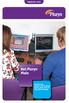 Uitgebreide versie Het Pluryn Plein Intranet voor iedereen die bij Pluryn woont, werkt, leert of vrije tijd doorbrengt Het Pluryn Plein Ben je clint van Pluryn? Dan is het belangrijk dat je alle informatie
Uitgebreide versie Het Pluryn Plein Intranet voor iedereen die bij Pluryn woont, werkt, leert of vrije tijd doorbrengt Het Pluryn Plein Ben je clint van Pluryn? Dan is het belangrijk dat je alle informatie
Handleiding galerij.
 Handleiding galerij. Inloggen: Allereerst moet je inloggen op de website. Ga hiervoor in de rechterkolom naar beneden naar het menu Log in (onder de buienradar) Vul je gebruikersnaam en password in. Vink
Handleiding galerij. Inloggen: Allereerst moet je inloggen op de website. Ga hiervoor in de rechterkolom naar beneden naar het menu Log in (onder de buienradar) Vul je gebruikersnaam en password in. Vink
Herlaarhof. het social media spel
 Herlaarhof het social media spel Herlaarhof concept document Welkom bij het social media spel van Herlaarhof. Dit is een educatieve game die verteld over het gebruik van verschillende social media. Door
Herlaarhof het social media spel Herlaarhof concept document Welkom bij het social media spel van Herlaarhof. Dit is een educatieve game die verteld over het gebruik van verschillende social media. Door
HOOTSUITE% AAN%DE%SLAG%MET% % % % % % % % % % % % % % % % %
 . AANDESLAGMET HOOTSUITE HootsuiteiseenSocialMediaManagementDashboardhelpteffectiefjeomaandeslagtegaan metjouwsocialmediastrategie. Jeroen s=gravendijk SocialMediaMarketingSpecialist@TNMF TNMFlaatukennismakenmetdewereldvanSocialMedia.Bentubenieuwdhoeu
. AANDESLAGMET HOOTSUITE HootsuiteiseenSocialMediaManagementDashboardhelpteffectiefjeomaandeslagtegaan metjouwsocialmediastrategie. Jeroen s=gravendijk SocialMediaMarketingSpecialist@TNMF TNMFlaatukennismakenmetdewereldvanSocialMedia.Bentubenieuwdhoeu
Les 3: Het maken van pagina s, het menu en het schrijven van een blogpost Pagina s
 Les 3: Het maken van pagina s, het menu en het schrijven van een blogpost Bij het maken van een blog is het belangrijk dat je er inhoud op plaatst. Dit noemen we content. Alles wat je openbaar op je blog
Les 3: Het maken van pagina s, het menu en het schrijven van een blogpost Bij het maken van een blog is het belangrijk dat je er inhoud op plaatst. Dit noemen we content. Alles wat je openbaar op je blog
Handleiding voor praktisch gebruik van Twitter
 Handleiding voor praktisch gebruik van Twitter Deze download is gekoppeld aan het Handboek Social media voor sportverenigingen. Meer informatie over dit handboek: http://www.clubbereik.nl/handboek. In
Handleiding voor praktisch gebruik van Twitter Deze download is gekoppeld aan het Handboek Social media voor sportverenigingen. Meer informatie over dit handboek: http://www.clubbereik.nl/handboek. In
Gebruikershandleiding BosorNet
 Gebruikershandleiding BosorNet Inhoud Diensten en roosters... 1 Wensen invoeren... 4 Diensten en roosters Je start BosorNet op in een browser (bijvoorbeeld Microsoft Explorer, Opera) met de link die je
Gebruikershandleiding BosorNet Inhoud Diensten en roosters... 1 Wensen invoeren... 4 Diensten en roosters Je start BosorNet op in een browser (bijvoorbeeld Microsoft Explorer, Opera) met de link die je
Inloggen: Opbouw site: Een handleiding/introductie voor de nieuwe site van Fotoclub VPR.
 Een handleiding/introductie voor de nieuwe site van Fotoclub VPR. Inloggen: Als je de site opent dan zie je o.a. bovenstaande afbeelding met het logo van de club en het menu. Om in te loggen klik je helemaal
Een handleiding/introductie voor de nieuwe site van Fotoclub VPR. Inloggen: Als je de site opent dan zie je o.a. bovenstaande afbeelding met het logo van de club en het menu. Om in te loggen klik je helemaal
Snel van start met Facebook?
 Handleiding Snel van start met Facebook? Facebooken, liken, taggen?!? Deze termen kom je steeds vaker tegen. Interactie via Facebook is razendpopulair. Maar wat is het en hoe werkt het? Deze handleiding
Handleiding Snel van start met Facebook? Facebooken, liken, taggen?!? Deze termen kom je steeds vaker tegen. Interactie via Facebook is razendpopulair. Maar wat is het en hoe werkt het? Deze handleiding
Welkom. GO ORGANIZING Helpt je organiseren en keuzes maken
 Welkom GO ORGANIZING Helpt je organiseren en keuzes maken 1 weten SOCIAL MEDIA 2 vraag zaal Steekwoorden SOCIAL MEDIA Roep steekwoorden die bij je opkomen over SocialMedia 3 weten Programma Wat zijn Social
Welkom GO ORGANIZING Helpt je organiseren en keuzes maken 1 weten SOCIAL MEDIA 2 vraag zaal Steekwoorden SOCIAL MEDIA Roep steekwoorden die bij je opkomen over SocialMedia 3 weten Programma Wat zijn Social
Hoe moet je een prachtige presentatie maken?
 Hoe moet je een prachtige presentatie maken? www.meestermichael.nl Geef de presentatie een titel. Klik dit vak aan om jouw presentatie een ondertitel te geven. Hier kun je je presentatie een titel geven
Hoe moet je een prachtige presentatie maken? www.meestermichael.nl Geef de presentatie een titel. Klik dit vak aan om jouw presentatie een ondertitel te geven. Hier kun je je presentatie een titel geven
Stappenplan Website de Palster. Deze uitleg werkt met Internet Explorer. In Firefox of een andere browser werkt het anders.
 Stappenplan Website de Palster Deze uitleg werkt met Internet Explorer. In Firefox of een andere browser werkt het anders. 1 Inhoudsopgave: Titel bladzijde Aanmelden op de website 3 Foto s in het fotoboek
Stappenplan Website de Palster Deze uitleg werkt met Internet Explorer. In Firefox of een andere browser werkt het anders. 1 Inhoudsopgave: Titel bladzijde Aanmelden op de website 3 Foto s in het fotoboek
Mijn.PvdA.nl. Handleiding voor de leden om eigen gegevens aan te passen
 Mijn.PvdA.nl Handleiding voor de leden om eigen gegevens aan te passen Versie 1.0 Amsterdam, mei 2011 Inhoudsopgave 1. Beginnen 5 1.1 Vooraf 5 1.2 Wat is Mijn.PvdA.nl? 5 1.3 Inloggen op Mijn.PvdA.nl 5
Mijn.PvdA.nl Handleiding voor de leden om eigen gegevens aan te passen Versie 1.0 Amsterdam, mei 2011 Inhoudsopgave 1. Beginnen 5 1.1 Vooraf 5 1.2 Wat is Mijn.PvdA.nl? 5 1.3 Inloggen op Mijn.PvdA.nl 5
Hoe gebruik je ons forum?
 Nederlands Heckflosse Register Hoe gebruik je ons forum? Handleiding Beste Heckflosse-vriend, In deze handleiding zal stap-voor-stap worden uitgelegd hoe je ons forum kunt gebruiken. Er wordt uitgelegd
Nederlands Heckflosse Register Hoe gebruik je ons forum? Handleiding Beste Heckflosse-vriend, In deze handleiding zal stap-voor-stap worden uitgelegd hoe je ons forum kunt gebruiken. Er wordt uitgelegd
Handleiding VKKOnline
 Handleiding VKKOnline Welkom bij de Online cursus van de Vrij-Katholieke Kerk. Deze handleiding neemt je bij de hand om de cursus te kunnen starten. 1 Donatie Het volgen van de cursus is kosteloos. Wel
Handleiding VKKOnline Welkom bij de Online cursus van de Vrij-Katholieke Kerk. Deze handleiding neemt je bij de hand om de cursus te kunnen starten. 1 Donatie Het volgen van de cursus is kosteloos. Wel
Bloggen jullie ook? Je tikt in google blogger en je neemt de eerste webpagina www.blogger.com
 Bloggen jullie ook? 1. Wat is bloggen? Je maakt een weblog of plaats (overzicht) op het internet. Eigenlijk is het een eenvoudige eigen site op het internet in dagboekvorm. Het is niet moeilijk, je hebt
Bloggen jullie ook? 1. Wat is bloggen? Je maakt een weblog of plaats (overzicht) op het internet. Eigenlijk is het een eenvoudige eigen site op het internet in dagboekvorm. Het is niet moeilijk, je hebt
Handleiding Melkvee Connect
 Handleiding Melkvee Connect Inhoudsopgave 1. Wat kun je ermee en hoe werkt het?... 1 2. Je eigen account bewerken... 2 3. Deelnemen aan een netwerk... 4 4. Een netwerk starten... 6 5. Nieuwsberichten plaatsen...
Handleiding Melkvee Connect Inhoudsopgave 1. Wat kun je ermee en hoe werkt het?... 1 2. Je eigen account bewerken... 2 3. Deelnemen aan een netwerk... 4 4. Een netwerk starten... 6 5. Nieuwsberichten plaatsen...
Stagerage Versie 3 zomer 2011
 Stagerage Versie 3 zomer 2011 Algemene bewerkingen BlueBased B.V (2011) Auteur: Jeroen IJzerman Inleiding In deze handleiding worden de algemene taken behandeld, die voor alle rollen gelden. De rollen
Stagerage Versie 3 zomer 2011 Algemene bewerkingen BlueBased B.V (2011) Auteur: Jeroen IJzerman Inleiding In deze handleiding worden de algemene taken behandeld, die voor alle rollen gelden. De rollen
Waarom dit e-book. Met dit e-book krijg je alle basiskennis die je nodig hebt voor een succesvolle start op Twitter. Ik wens je veel leesplezier!
 Waarom dit e-book Twitter is voor iedereen die hun bedrijf onder de aandacht wilt brengen. Je merk ontwikkelen en promoten. Volgen wat anderen over je bedrijf vertellen. Hulp bieden bij problemen. En je
Waarom dit e-book Twitter is voor iedereen die hun bedrijf onder de aandacht wilt brengen. Je merk ontwikkelen en promoten. Volgen wat anderen over je bedrijf vertellen. Hulp bieden bij problemen. En je
Handleiding Twitter en Facebook en verwijderen contacten op LinkedIn
 Handleiding Twitter en Facebook en verwijderen contacten op LinkedIn Ferry van den Broek SPOOR Communicatie 1 Een Twitteraccount aanmaken 1. Ga naar www.twitter.com 2. Je komt op de algemene website van
Handleiding Twitter en Facebook en verwijderen contacten op LinkedIn Ferry van den Broek SPOOR Communicatie 1 Een Twitteraccount aanmaken 1. Ga naar www.twitter.com 2. Je komt op de algemene website van
www.voornaamachternaam.graafschapcollegehandel.nl
 Ga naar jouw eigen website, Dit is jouwvoornaam+achternaam.graafschapcollege-handel.nl Dit ziet er dan als volgt uit (uiteraard dan met jouw naam): www.voornaamachternaam.graafschapcollegehandel.nl Bijvoorbeeld:
Ga naar jouw eigen website, Dit is jouwvoornaam+achternaam.graafschapcollege-handel.nl Dit ziet er dan als volgt uit (uiteraard dan met jouw naam): www.voornaamachternaam.graafschapcollegehandel.nl Bijvoorbeeld:
Antwoorden - Basis Digiveiligheid 2016 Nr Vraag Antwoord. 9.1 1a Beschrijf in het kort wat er gebeurt als je Instant Messaging gebruikt:
 1 of 5 6/8/2016 13:28 Antwoorden - Basis Digiveiligheid 2016 Nr Vraag Antwoord 9.1 1a Beschrijf in het kort wat er gebeurt als je Instant Messaging gebruikt: Je stuurt snelle tekstberichten, spraakberichten
1 of 5 6/8/2016 13:28 Antwoorden - Basis Digiveiligheid 2016 Nr Vraag Antwoord 9.1 1a Beschrijf in het kort wat er gebeurt als je Instant Messaging gebruikt: Je stuurt snelle tekstberichten, spraakberichten
Handleiding voor praktisch gebruik van Facebook
 Handleiding voor praktisch gebruik van Facebook Deze download is gekoppeld aan het Handboek Social media voor sportverenigingen. Meer informatie over dit handboek: http://www.clubbereik.nl/handboek. In
Handleiding voor praktisch gebruik van Facebook Deze download is gekoppeld aan het Handboek Social media voor sportverenigingen. Meer informatie over dit handboek: http://www.clubbereik.nl/handboek. In
Per pagina wordt een stap uitgelegd. De bedoeling is om in groepjes per pagina de workshop te doorlopen.
 Workshop Facebook Ouders kennen Ouders. In deze workshop leer je 1 het volgende: Aanmelden voor een facebook account Leeswijzer. Per pagina wordt een stap uitgelegd. De bedoeling is om in groepjes per
Workshop Facebook Ouders kennen Ouders. In deze workshop leer je 1 het volgende: Aanmelden voor een facebook account Leeswijzer. Per pagina wordt een stap uitgelegd. De bedoeling is om in groepjes per
Introductie: Wat is Yammer?
 Introductie: Wat is Yammer? Yammer is een middel om te communiceren, kennis te delen en van elkaar op de hoogte te blijven door het uitwisselen van korte berichten. Deze berichten komen in een berichtenlijst
Introductie: Wat is Yammer? Yammer is een middel om te communiceren, kennis te delen en van elkaar op de hoogte te blijven door het uitwisselen van korte berichten. Deze berichten komen in een berichtenlijst
Zo een post heet niet meer een brief, maar een mail. Vanaf nu gebruiken we enkel nog het woord mail.
 Windows Live Mail Het hierboven genoemde programma staat op je computer, je PC (Personal Computer), en het is bedoeld om post, mail in het Engels, mee te versturen en/of te ontvangen. Zo een post heet
Windows Live Mail Het hierboven genoemde programma staat op je computer, je PC (Personal Computer), en het is bedoeld om post, mail in het Engels, mee te versturen en/of te ontvangen. Zo een post heet
Handleiding oudernetwerk vzw de ouders
 Handleiding oudernetwerk vzw de ouders Deze handleiding geeft een overzicht van wat je kan doen in het oudernetwerk. Hoe registreer je? Hoe log je in? Bij welke kanalen sluit je aan? Hoe maak je een eigen
Handleiding oudernetwerk vzw de ouders Deze handleiding geeft een overzicht van wat je kan doen in het oudernetwerk. Hoe registreer je? Hoe log je in? Bij welke kanalen sluit je aan? Hoe maak je een eigen
Handleiding website Trim- en Toerclub Leusden 2014 www.toerfietsleusden.nl
 Handleiding website Trim- en Toerclub Leusden 2014 www.toerfietsleusden.nl Inhoudsopgave 1. Inleiding... 3 2. Opbouw van de website... 4 3. Registreren... 6 4. Aan-/Afmelden... 10 5. Forum... 11 6. Reageren
Handleiding website Trim- en Toerclub Leusden 2014 www.toerfietsleusden.nl Inhoudsopgave 1. Inleiding... 3 2. Opbouw van de website... 4 3. Registreren... 6 4. Aan-/Afmelden... 10 5. Forum... 11 6. Reageren
Waarom met je bedrijf op Facebook?
 Waarom met je bedrijf op Facebook? In deze les ga ik er een vanuit dat jij met jouw duurzame locatie, bedrijf of initiatief ook de mogelijkheden van Facebook wilt benutten. Of je dat ook inderdaad écht
Waarom met je bedrijf op Facebook? In deze les ga ik er een vanuit dat jij met jouw duurzame locatie, bedrijf of initiatief ook de mogelijkheden van Facebook wilt benutten. Of je dat ook inderdaad écht
Handleiding Blogger. Het aanmaken van een weblog. In deze handleiding worden een aantal handelingen toegelicht:
 Handleiding Blogger In deze handleiding worden een aantal handelingen toegelicht: Het aanmaken van een weblog Het typen van een blogbericht De privacy van jouw weblog Het instellen van RSS Het aanmaken
Handleiding Blogger In deze handleiding worden een aantal handelingen toegelicht: Het aanmaken van een weblog Het typen van een blogbericht De privacy van jouw weblog Het instellen van RSS Het aanmaken
Handleiding BeSocialEasy
 Handleiding BeSocialEasy Het inlog scherm. Voeg hier je emailadres en wachtwoord in dat je per mail ontvangen hebt. Na inloggen kom je in het hoofdmenu terecht. Zoals je ziet heeft BeSocialEasy 5 tabbladen
Handleiding BeSocialEasy Het inlog scherm. Voeg hier je emailadres en wachtwoord in dat je per mail ontvangen hebt. Na inloggen kom je in het hoofdmenu terecht. Zoals je ziet heeft BeSocialEasy 5 tabbladen
